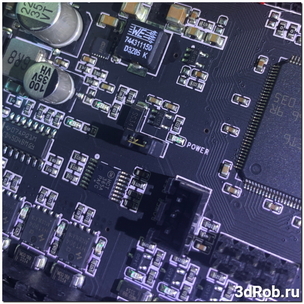Руководство по подключению периферии BTT Octopus
В данном руководстве мы рассматриваем возможности подключения различного рода периферии, датчиков, двигателей и пр. необходимых опций для платы от производителя BigTreeTech Octopus.Разница между версиями v1.0 и v1.1?
По сути, наиболее важным изменением является то, что в обозначениях платы теперь указывается правильная полярность выходов вентиляторов. В версии 1.1 при установке SD-карты светиться правильно в отличии от версии 1.0. В версии 1.1 изменена модель линейного регулятора на более доступную версию, которая по заявлению Bigtree-Tech не влияет на производительность.Назначение и преимущества
BTT Octopus оснащен 32-битным чипсетом STM32F446ZET6 с тактовой частотой 180 МГц и флэш-памятью 512 КБ. Таким образом, этот контроллер обеспечивает большую вычислительную мощность, чем обычный контроллер устанавливаемый на большинстве плат для 3D принтеров.Среди всевозможных плат управления 3D принтером, Octopus bдеально подходит для создаваемых самостоятельно 3D принтеров (особенно с областью печати более 400 мм) на кинематике COREXY, таких как Voron 2.4 и Rat Rig V-Core 3.
Несмотря на восемь сменных драйверов для шаговых двигателей и дополнительные возможности подключения периферии, BTT Octopus не такая большая, как можно было бы представить. Длина составляет 160 мм, что всего на 13 мм длиннее чем у модели SKR Pro. Ширина 100 мм, что прибавило только 4,78 мм по сравнению с SKR Pro. В общем, Bigtree-Tech проделала огромную работу по уменьшению размеров и увеличению возможностей.
Целых 5 разъемов термисторов расположенных на Octopus имеют защиту от короткого замыкания.
Для пользователей использующих термистор PT100, предусмотрена возможность установки усилителя INA826AIDR.
Среди разнообразных вариантов подключения периферии- опция шины CAN, реализованная через подключение к сети Ethernet. Таким образом, платы расширения могут эффективно обмениваться данными с Octopus.
Кроме того, Octopus также поддерживает NeoPixel, BLTouch и интерфейс дисплея TFT.
Разъем USB A имеет максимальный ток на выходе 3А, которого будет достаточно для питания Raspberry Pi и легко может быть подключен через контакты GPIO. Для тех, кто хочет использовать внешнюю память предусмотрен интерфейс I2C.
BTT Octopus также имеет специальные выводы PSON и Power Detection, 6 разъемов под концевые выключатели, 2 разъема под датчик окончания филамента, а также различные варианты подключения драйверов под режимы SPI и UART.
Интерфейс Wi-Fi, размещенный поверх разъема microSD. позволяет модулям Wi-Fi ESP12S или ESP-07 взаимодействовать с платой, не мешая работе карт памяти microSD, которые в свою очередь используют соединение SDIO, а не SPI, обеспечивая более высокую скорость чтения и записи.



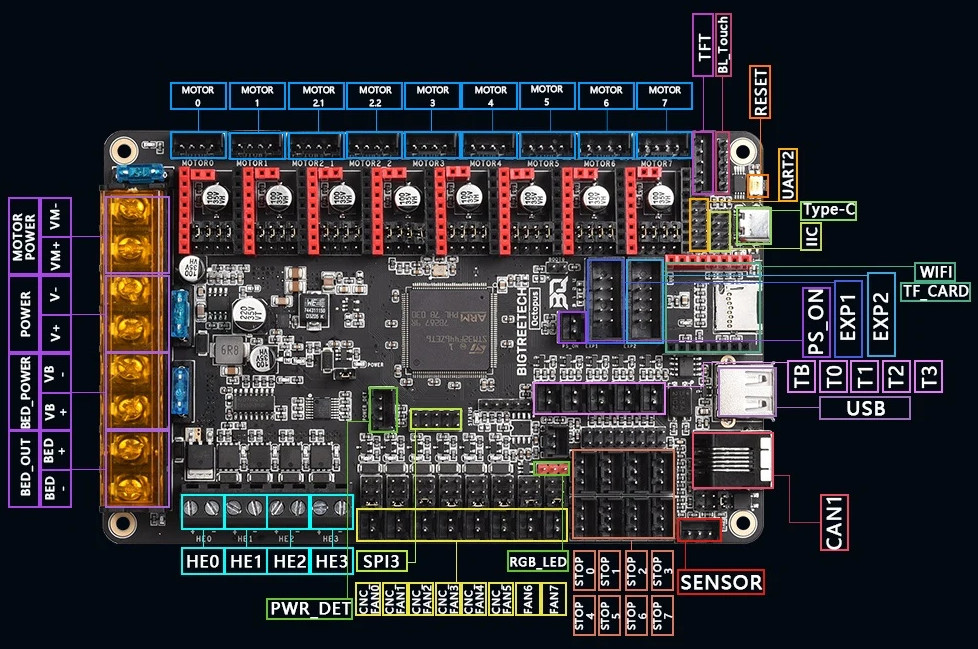
Содержание:
- Установка оборудования
- Расположение проводов в разъемах
- Перемычка источника питания
- Подключение питания
- Подключение питания к двигателям
- Подключение питания к нагревательному столу
- Подключение нагревателей
- Подключение термисторов (датчиков температуры)
- Перемычки драйвера шагового двигателя
- Ориентация драйвера шагового двигателя
- Бездатчиковое самонаведение
Установка оборудования
При первом осмотре, некоторые пользователи могут найти многие входы и выходы на плате Octopus довольно сложными. Особенно затруднена на первый взгляд разводка силовых входов и выходов. Как и плата BigTreeTech SKR Pro, плата Octopus позволяет использовать разные блоки питания. Отдельные блоки питания могут независимо питать саму плату Octopus, а также могут быть подключены для питания шаговых двигателей или же нагревательного стола.
Хотя изначально BTT Octopus изобилует множеством контактов и разъемов, она, как и любая другая плата управления 3D принтером проста. Если вы все же затрудняетесь в правильном подключении следуйте этой статье в которой мы постарались изложить все нюансы.
Расположение проводов в разъемах
Несмотря на то, многие производители стремятся унифицировать расположение контактов в разъемах, довольно часто бываю ситуации, когда попадаются провода с нестандартным расположением. Пугаться этого не стоит, так как в таких случаях просто необходимо вытащить с помощью тонкого инструмента, например, иглы или тонкой отвертки неправильно расположенные контакты. Нажмите инструментом на металлические, затем вытяните кабель и приподнимите этим же инструментом упор с приплюснутым штифтом. Разместите правильно провода и вставьте обратно. Понадобится вам замена расположения или нет, зависит от каждого 3D принтера и компонентов которые в него будут подсоединены.
Перемычка источника питания
Изначально, на производителем установлена перемычка питания от порта USB-С, которая позволяет питать плату от компьютера для загрузки прошивки. При установленной перемычке возможна установка прошивки. Однако такое питание не может выступать в качестве полноценного. После установки необходимой периферии на плату и подключения внешнего блока питания - перемычку надо вытащить.
Подключения питания
Прежде чем приступить к установке какой бы то ни было периферии на плату управления 3D принтера, убедитесь, что блока питания отключен. Хотя подключение силовых проводов - простая задача, очень важно, соблюдать полярность и последовательность всех подключений.+ (красный) провод подключается к положительным контактам платы управления (+)
- (черный) провод подключается к минусовым контактам платы управления (-).
Если вы случайно перепутали провода и подключили питание - плата с большой вероятностью выйдет из строя
Подключение питания к плате
Подключите красный положительный (V+) провод от блока питания к положительному (POWER+) разъему питания BTT Octopus, помеченному цифрой четыре на желтой клеммной крышке. Затем черный отрицательный (V-) провод от блока питания подключите к разъему (POWER -) на BTT Octopus, помеченному цифрой 3 на желтой клеммной крышке.
Подключение питания к двигателям
Независимо от того, используется ли другой блок питания для шаговых двигателей или нет, полярность проводки будет одинаковой. Красный положительный (V+) кабель от блока питания подключается к положительной клемме (MOTOR_POWER +), обозначенной номером два на желтой клеммной крышке. Затем черный отрицательный (V-) провод от блока питания подключите к разъему (POWER -) на BTT Octopus, помеченному цифрой 1 на желтой клеммной крышке.
Подключение питания к нагревательному столу
Некоторые пользователи уже знакомы с возможность отдельного питания для нагревательного стола. Подключение производится в два этапа: сначала выполняется подключение питания к клеммам на плате обозначенных как BED_POWER. А затем положительный (+) и отрицательный (-) провода от нагревательного стола подключаются к клеммам BED_OUT. Сначала подключите красный положительный (V +) кабель от блока питания и подключите его к клемме (+ BED_POWER), обозначенной цифрой 6. Затем черный отрицательный (V-) провод от блока питания подключите к разъему (BED_POWER -) на BTT Octopus, помеченному цифрой 5 на желтой клеммной крышке. Аналогично предыдущим соединениям, красный положительный (+) кабель от нагревательного стола подключается к положительной клемме (BED_OUT+) , обозначенной цифрой 7 на клеммной крышке, а отрицательный (V-) черный провод от нагревательного стола подключается к клемме (BED_OUT-), обозначенной цифрой 8 на желтой клеммной крышке.Хотя некоторые утверждают, что полярность не имеет значения, на многих столах с подогревом она имеет решающее значение. Особенно те, у которых есть светодиоды расположенные на нижней стороне стола, обратная полярность может их повредить. Эти светодиоды показывают работу нагрева или мерцают при настройке PID регулятора. Из-за светодиодов или других компонентов на многих обогреваемых кроватях есть положительные и отрицательные следы и контакты.

Подключение питания нагревательного стола к плате BTT Octopus

Подключение питания нагревательного стола BTT Octopus
Подключение нагревателей
Нагревательные элементы для 3D-принтеров, как правило, не чувствительны к полярности, поэтому их провода никак не обозначены. Но если вы не уверены что это так, обратитесь к документации производителя.
Без сомнения, наличие до четырех разъемов нагревателей = четырех экструдеров на BTT Octopus более чем покрывает потребности большинства пользователей. Однако для тех, кто использует один хотэнд, нагревательный элемент подключается к клемме HE0. Для тех кто собирается задействовать четыре экструдера, подключение будет соответствовать таким обозначениям:
HE0 - нагреватель первого экструдера
HE1 - нагреватель второго экструдера
HE2 - нагреватель третьего экструдера
и наконец HE3 - нагреватель четвертого экструдера.
Подключение термисторов (датчиков температуры)
Термисторы, как и нагреватели также не чувствительны к полярности и могут быть вставлены в любую сторону. Но поскольку BTT Octopus поддерживает до четырех экструдеров, правильный термистор необходимо вставить в разъем относящийся к нужному экструдеру.
Однако на лицевой стороне платы нет обозначений. Тем не менее, если работать слева направо, первое соединение термистора - это TB (термистор для нагревательного стола), второй слева -T0 для первого термистора первого экструдера, третий слева разъем T1 предназначен для второго термистора второго экструдера, третий слева разъем T2 для третьего термистора третьего экструдера, и наконец, крайний справа - T3 для четвертого термистора четвертого экструдера.
Если ваш разъем термистор нет двухконтактного разъема JST-XH, как на фото, тогда скорее всего будет разъем Dupont. Вы можете подсоединить и его, так как расстояние между контактами у них одинаковое, однако для уверенности в том что такой разъем случайно не выпадет закрепите соединение с помощью пистолет с горячем клеем.
Перемычки драйвера шагового двигателя
Плата Octopus, оснащена гнездами для установки драйверов шаговых двигателей, которые позволяют использовать практически любой драйвер. Таким образом, у пользователей есть множество возможных вариантов и комбинаций для оптимизации максимальной производительности 3D принтера.
Кроме того, для подключения драйверов в различных режимах внутри каждого гнезда расположены перемычки которые отвечают за режим работы драйвера который в него установлен. Перемычки, соединяют контакты на драйвере, позволяя правильно обмениваться данными с платой.
Режим SPI
Если вы используете драйверы шагового двигателя в режиме SPI, то Octopus сделает всю работу за вас. Необходимо подключить все перемычки соединяющие второй и третий ряд в каждом столбце контактов.
Режим UART драйверов TMC2208, TMC2225, TMC2209, TMC2226
В то время как драйверы SPI требуют подключение нескольких перемычек, то для включения режима UART на Octopus требуется только одна перемычка. На второй столбец контактов необходимо установить перемычку, соединяющую вместе второй и третий ряд.
Перемычки для драйверов A4988, 8825
Точно так же драйверы шаговых двигателей A4988 и DRV8825 требуют только одной перемычки для соединения первого и второго ряда в первом столбце контактов. Кроме того, по умолчанию для драйвера A4988 устанавливается значение микрошага 16.

Режим SPI драйверов BTT Octopus

Режим UART драйверов TMC2208, TMC2225, TMC2209, TMC2226

Перемычки для драйверов A4988, 8825
Ориентация драйвера шагового двигателя
Хотя плата принтера BTT Octopus поддерживает различные драйверы шаговых двигателей, правильная ориентация драйвера должна соблюдаться. Как правило на драйверах отмечены контакты EN, что упрощает их правильное совмещение с контактом EN на плате. Но поскольку обозначение контакта EN на Octopus отсутствует следует ориентироваться цветной маркировкой контактов. Расположение контакта EN при этом - самый дальний контакт с левой стороны гнезда.
Бездатчиковое самонаведение
Красные перемычки показывают включенное самонаведение для драйверов поддерживающих технологию stallGuard™ по осям X и Y. Эта технология обеспечивает измерение нагрузки для шаговых двигателей, которая позволяет исключить из механики 3D принтера концевые выключатели и крайние точки в таком случае определяются напряжением на двигателях.
По умолчанию перемычки отсутствуют, но располагаются между группой контактов термисторов и концевых выключателей.
Функция бездатчикового самонаведения активируется при установке перемычки на штырьки разъема DIAG для выбранного драйвера шагового двигателя. Поскольку места для нанечения обозначения оказалось не достаточно, то обозначения мы приведем ниже
| Драйвер | |||||||
|---|---|---|---|---|---|---|---|
| X | Y | Z | Z2 | E0 | E1 | E2 | E3 |
| X | Y | Z | Z2 | E0 | E1 | E2 | E3 |
Подключение шагового двигателя
Octopus поддерживает очень много настроек, однако различные типы двигателей имею различный вывод контактов на свои разъемы и расположение контактов в разъемах кабелей для них тоже может быть различно. В частности, шаговые двигатели NEMA 17 работают с двумя катушками обмотки, соединенными попарно. Первая пара, известная как 1A и 1B, вращает шаговый двигатель в одном направлении, а вторая пара, известная как 2A и 2B, вращает в противоположном. Из-за того, что схема подключения шагового двигателя NEMA 17 одной марки меняется от производителя к производителю, не возможно показать как должна проходить проводка. Стандартное расположение контактов изображено на рисунке.
Концевые выключатели
В отличии от подключения шаговых двигателей, подключение концевых выключателей довольно простое. При условии, что расположение проводов в разъеме соответствует расположению на плате. Поменяйте местами провода в разъеме при необходимости и подключите к плате Если на вашем разъеме нет красного провода отвечающего за напряжение, просто проигнорируйте это.
Как показано на фото, расположение проводов следующее
| Красный - 3,3 В |
| Черный (земля) |
| Белый (сигнал) |
Датчик окончания филамента
Для тех, кто использует датчик окончания филамента, разъемы подключения располагаются непосредственно под разъемами концевых выключателей. Кроме того, ориентация проводов такая же, как и у концевых выключателей, с выводом напряжения в верхней части разъема, средний контакт - земля, а сигнальный контакт - снизу.Если вы используете "умный" датчик окончания филамента от BigTreeTech с чувствительностью обнаружения обрывов и засоров, подключение будет тем же. Если же контакты разъема вашего датчика не совпадает - поменяйте их расположение как мы рассказывали выше. Как и в случае с концевыми выключателями, если датчик окончания филамента не имеет красного провода напряжения, это можно проигнорировать.
| Красный - 3,3 В |
| Черный (земля) |
| Белый (сигнал) |
Источник бесперебойного питания 24В
Поскольку обозначение PWR-DET нанесено на плату, то этот разъем легко найти. Он расположен над первым разъемом вентилятора (FAN0). Ориентация проводов такая же как раньше, с выводом напряжения в верхней части разъема, средний контакт - земля, а сигнальный контакт - снизу. Однако для работы ИБП от BigTreeTech 24V требуется только сигнальный белый контакт.| Красный - 3,3 В |
| Черный (земля) |
| Белый (сигнал) |
Датчик окончания печати
Автоматическое отключение питания может быть удобной функцией на 3D принтере, в том случае если вы хотите управлять питанием 3D принтера с помощью реле. Датчик необходимо подключить в разъем PS_ON слева от разъема LCD EXP1. Ориентация проводов с выводом сигнального провода сверху (красный или белый) и нижнего черного контакта - земля.| Красный (сигнал) | Белый (сигнал) |
| Черный (земля) | |
Дисплей
Без сомнения, подключение кабелей ЖК-дисплея довольно просто в BTT Octopus. Тем более, что десятиконтактные кабели вставляются в разъемы EXP1 и EXP2 только в правильном положении.Тем не менее, еще раз проверьте соответствие соединений на ЖК-дисплея и BTT Octopus. Например, кабель в разъеме EXP1 на ЖК-дисплее должен быть подключен к разъему EXP1 на плате.

Разъемы EXP1 и EXP2 на плате

Разъемы EXP1 и EXP2 на дисплее
TFT дисплей
Еще один относительно простой шаг в настройке BTT Octopus - установка сенсорного TFT дисплея. Один конец кабеля вставляется в заднюю часть дисплея, а другой конец можно как правило переворачивается для установки в разъем платы. Однако полярность и ориентация кабеля должны совпадать как с контактами разъема Octopus, также как в сенсорным дисплее. Например, нижний вывод 5В на BTT Octopus должен идти к крайнему правому выводу 5В на сенсорном экране.
На фото изображен специальный кабель, контакты которого расшифрованы в таблице ниже. Кроме того, желтый кабель относящийся к функции сброса является верхним контактом на плате Octopus, а красный нижний кабель - напряжению 5 В.
| RESET (сброс) |
| RX |
| TX |
| Земля |
| + 5В |

Подключение TFT дисплея на плате BTT Octopus

Подключение TFT дисплея
Вентиляторы
Наличие шести вентиляторов с управляемым напряжением и двух вентиляторов с постоянным напряжением должно хватить для любого пользователя. Однако необходимо соблюдать особую осторожность, чтобы обеспечить правильную полярность при подключении вентиляторов. Особенно для тех, у кого версия платы 1.0, на которой обозначения на задней стороне платы нанесено неправильно. Хотя это и было исправлено в версии 1.1 всегда нужно быть осторожным при подключении вентиляторов к любой плате 3D принтера.
Выбор напряжения вентилятора
Перемычка выбора нужного напряжения вентилятора размещена выше разъемов для подключения вентилятора. На фото перемычка замыкает контакт для вентилятора напряжением 5В.
Плата Octopus позволяет подключать вентиляторы с напряжением 5В, 12В или 24В, напряжение должно соответствовать напряжению подключенного вентилятора. На всякий случай еще раз проверьте напряжение используемого вентилятора и положение перемычки. Ближняя к разъему вентилятора перемычка отвечает за 5 В, средняя за 12 В, а верхняя за 24 В.
Контакты переключателя напряжения вентилятора:
| 5В - 5В |
| 12В - 12В |
| 24В - 24В |
Полярность вентиляторов
Хотя проблема с обозначением была в версии 1.0, полярность разъема вентилятора осталась прежней. В частности, черный отрицательный (-) провод находится ближе всего к краю, а красный положительный (+) провод находится ближе к контактам выбора напряжения.
| Красный (напряжение) |
| Черный (земля) |
По умолчанию на плате не установлены перемычки, а потому выбор напряжения остается за вами.

Выбор напряжение вентиляторов BTT Octopus

Подключение вентилятора к BTT Octopus
Датчик приближения
Еще одна замечательная особенность платы Octopus заключается в том, что напряжение подаваемое на датчик приближения, также можно изменять как и напряжение вентиляторов. В то время как крайний левый ряд устанавливает напряжение на 24 В, средний изменяет напряжение на 12 В, а крайний правый ряд устанавливает напряжение на 5 В. Кроме того, вывод напряжения в разъеме подключения сенсора обозначены следующим образом: красный (напряжение) - слева , черный (земля) - средний, белый (сигнал) - крайний правый.
НАПРЯЖЕНИЕ ЗЕМЛЯ СИГНАЛ
| 24 В | 12 В | 5 В |
| 24 В | 12 В | 5 В |
BLTouch
Без сомнения, добавление датчика BLTouch к 3D принтеру дает много преимуществ. Но многие клоны оригинального датчика BLTouch используют разную цветовую кодировку проводки. По этой причине ниже перечислены два основных варианта. Цветовые кодировки проводов представленные ниже, обозначены с внешней стороны платы. Например, провод заземления (коричневый или синий) находится вверху, а белый сигнальный провод - внизу.
| Обычные цвета проводов BLTouch | Альтернативные цвета проводов BLTouch |
|---|---|
| GND (земля) | GND (земля) |
| +5 В | +5 В |
| Сигнал | Сигнал |
| GND (земля) | GND (земля) |
| Сигнал | Сигнал |
Альтернативное подключение BLTouch
Если у вас возникли проблемы с тем, что датчик не срабатывает при наведении, попробуйте этот альтернативный метод. Отсоедините черный (GND) и белый (SIGNAL) провода от кабеля датчика и подключите их на трехконтактный разъем Z_MIN_ENDSTOP на Octopus. Хотя альтернативный способ требует дополнительных изменений также и в прошивке, тем не менее, это решает проблему, когда датчик реагирует на команды, но не запускается при выравнивании 3D принтера. Кроме того, ориентация проводки для использования датчика через Z_MIN_ENDSTOP такая же, как и раньше.
| Красный - 3,3 В - не задействовано |
| Черный (земля) |
| Белый (сигнал) |
NeoPixel
Для тех, кто хочет подключить светодиоды RGB NeoPixels или WS3812 к BTT Octopus, то черный провод подключается к левому контакту, средний контакт - это напряжение, а правый - сигнал.
Вместе с тем, максимально возможная нагрузка на светодиоды при питании от BTT Octopus не известна, а потому мы рекомендуем запитать светодиоды от отдельного источника питания 5 В, но при этом использовать сигнальный и заземляющий провода для управления цветом светодиода от Octopus.
| Черный (земля) |
| Белый (сигнал) |
| Красный (напряжение) |








































































































 Контроллер платы BTT Octopus
Контроллер платы BTT Octopus